ウェブサイト管理
最終更新日: 26 年 2024 月 XNUMX 日Web サイトのさまざまな Web チェック、Ping チェック、および Web サイト グループを管理できます。 Web サイトの管理は、Web サイトの編集、削除、エクスポート、インポートで構成されます。 共有またはバージョン管理の目的で、Web サイトを JSON ファイルとしてエクスポートできます。
機密情報のトークン化
セキュリティのベスト プラクティスとして、機密情報をトークン化できます。 パスワードがトークン化されていない場合、LogicMonitor は Web チェック手順でパスワード値を削除します。
機密フィールドをトークン化するには、次の手順を実行します。
- 「Web サイトの管理」ページのプロパティとしてフィールドの値を設定します (たとえば、
password=ABCD). - プロパティの名前をトークンとして設定します (たとえば、
##password##)。 すべてのプロパティ値はエクスポート中に削除されます。 これにより、機密情報がエクスポートされなくなります。
注: DataSource の場合、以下を含む任意のプロパティ名。 password or .pass マスクされています。
ウェブサイトの編集
- LogicMonitor で、次の場所に移動します。 ウェブサイト > Web または Ping チェックが必要です。
- 選択 (管理)




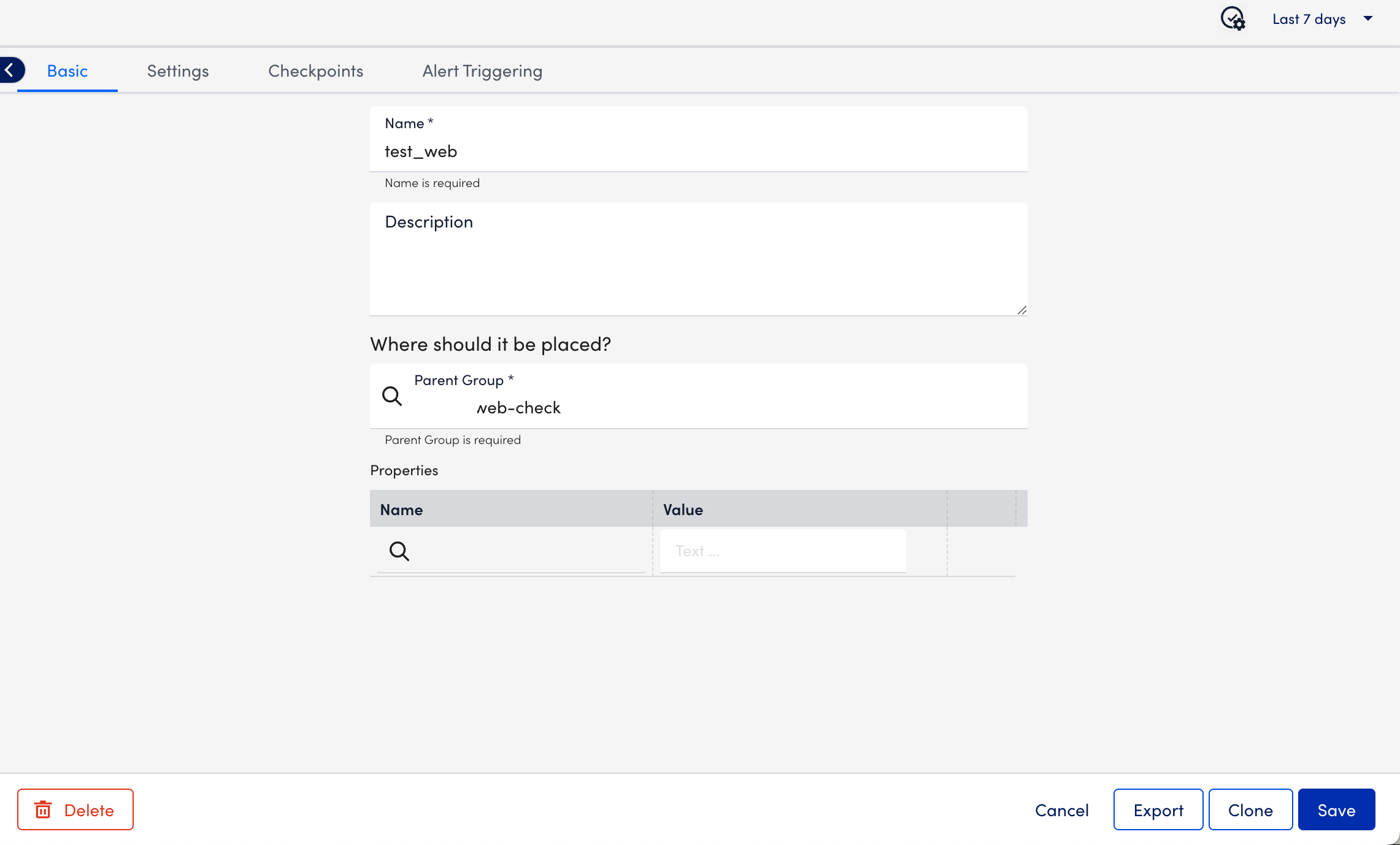
- 必要な変更を入力します Basic, 設定, チェックポイント, アラートのトリガー タブ。 詳細については、「」を参照してください。 ウェブチェック & Pingチェック.
- 選択 Save.
ウェブサイトの削除
- LogicMonitor で、次の場所に移動します。 ウェブサイト > Web または Ping チェックが必要です。
- 選択 (管理)




- 選択 削除.
Web サイトのエクスポート
- LogicMonitor で、次の場所に移動します。 ウェブサイト > Web または Ping チェックが必要です。
- 選択 (管理)




- 選択 輸出 Web サイトの詳細を JSON 形式でエクスポートします。
スクリプト化された Web チェックのスクリプト化されたフィールドを除く、エクスポートされるすべてのフィールドを確認するダイアログが表示されます。 - 選択 エクスポートの確認.
Web サイトチェックをファイルからインポートする
- LogicMonitor で、次の場所に移動します。 ウェブサイト > (追加) + >選択 ファイルから.

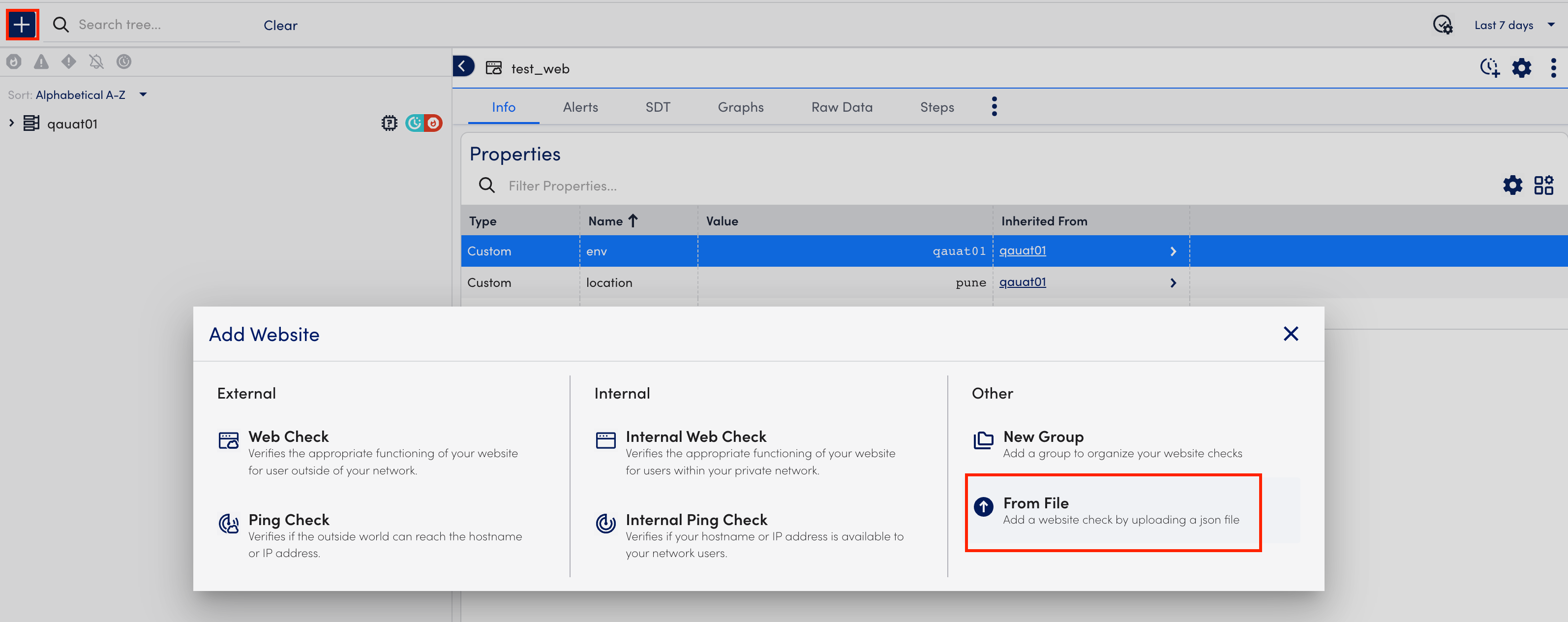
- ファイルからインポート モーダル、選択 ブラウズ.

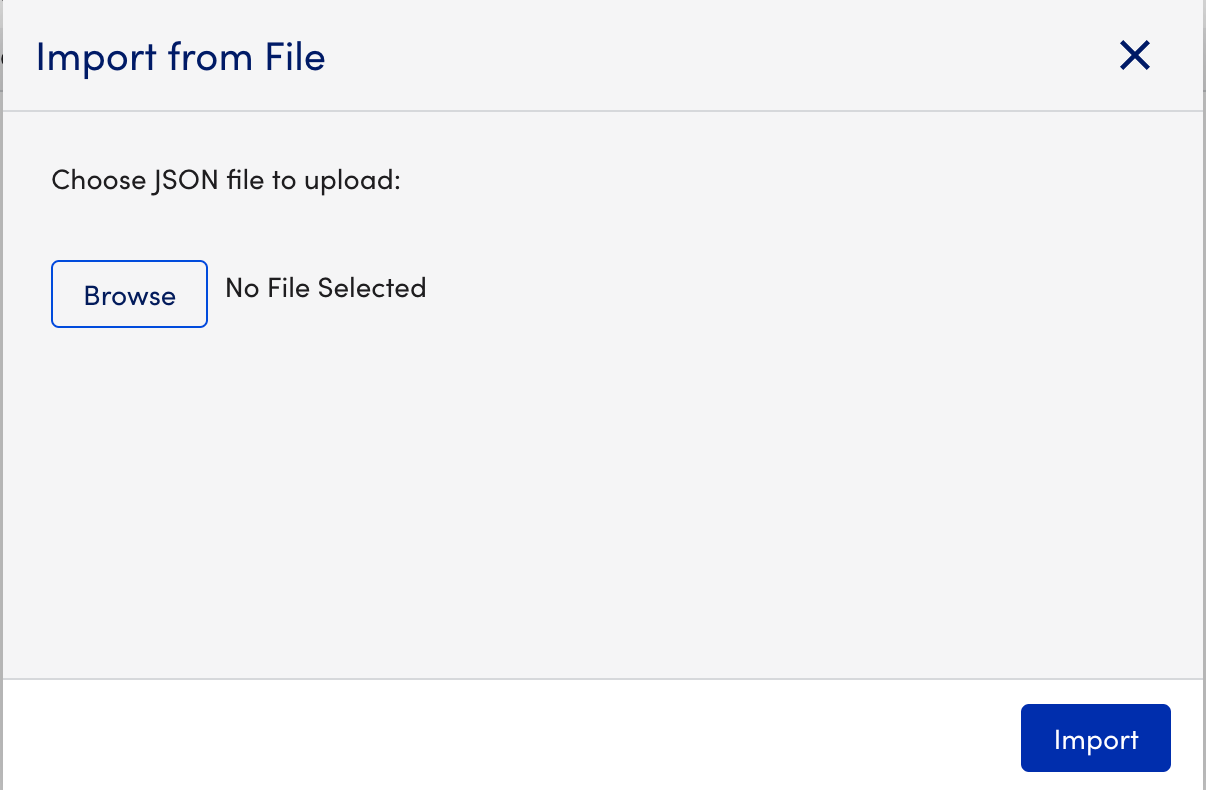
- インポートする Web サイトを選択します。
Web サイトは JSON ファイル形式である必要があります。 - 選択 インポート.
